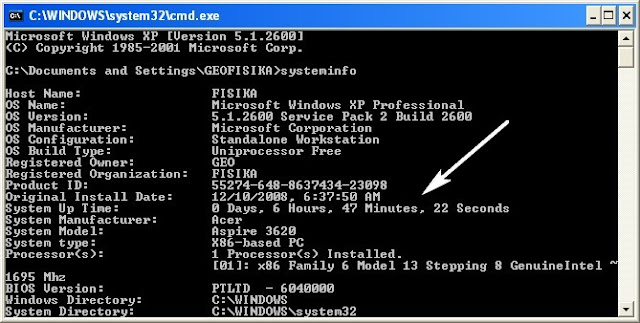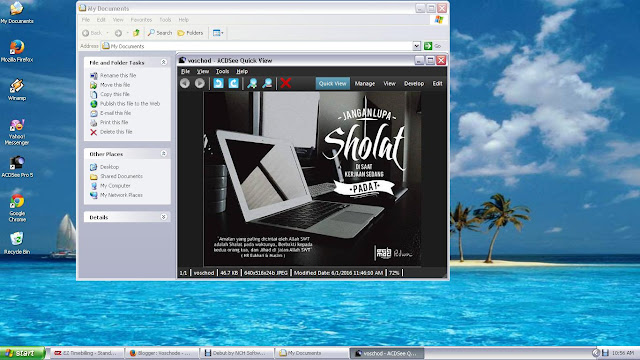|
| GRUP BISNIS ISLAM INDONESIA |
Assalamu'alaikum
Dimana ada aplikasi yang bermanfaat dan fitur yang mendukung untuk kerjasama dengan sesama muslim selayaknya kita harus merapatkan tali ukhuwah kita untuk bersama-sama membangun perekonomian umat islam. Dengan hadirnya fitur grup WA sekarang ini mencakup bisa diikuti lebih dari 200 nomer, maka seharusnya kita ikut andil di grup WA tersebut.
Di sini bersama komunitas Orang-orang Muslim, kita bangun ekonomi umat dengan ikut grup Warung Muslim. Kita dengan bergabung di situ bisa bersosialisasi dengan saudara semuslim seindonesia...Mau cari barang di komunitas WA ini bisa, Mau cari baju, perabotan, kebutuhan islamy ada juga kok..
Eits..tapi gak jualan aja kok.. di pagi hari kamu akan mendapat taujih atau nasihat dari sahabat kita semuslim untuk lebih mendekatkan diri dengan tausiyah (kajian) kepada Allah. Selain itu ada pula yang mengajak pula waktu jam tertentu untuk Tahajjud, atau Shalat Dhuha, ataupun tilawah Qur'an. Pokoknya oke deh..
Sudah banyak juga yang bergabung di grup ini.. Jika kamu ingin bergabung bisa ikuti link Group
Whatsap ini
https://chat.whatsapp.com/Fy4j3ivODuWGWtD0zMque8
Insya Allah, kamu bisa mencari barang buku-buku islami, Rumah kapling, atau tanah yang dijual pun ada..
Karena yang bergabung di grup Wa islam ini adalah kumpulan dari seluruh penjuru daerah di indonesia
Bisa mendapatkan informasi yang bermanfaaat pula..
Yuk gabung!! di grup ini kamu bisa dapat info islam, saling silaturrahmi mengenal dengan yang lain, berdiskusi produk, menpererat dan memperkokoh tali ukhuwah antar sesama muslim..
Tapi ingat disana ada peraturan jam boleh iklan dan jam kajian/informasi. Jika melanggar akan diberi peringatan 3 kali. Jika masih ngeyel maka terpaksa Admin warung Muslim akan meremove member yang tidak patuh peraturan di group bisnis ini.
Secara mendasar peraturannya adalah harus mengikuti jam tayang yang telah admin grup muslim ini tetapkan, yakni:
1. Di dalam Grup dimohon untuk patuh kepada admin grup Bisnis Whatsapp Indonesia
2. Jam boleh iklan dan promosi adalah dari pukul 08.00 WIB sampai jam 20.30 WIB
Ada lagi dilarang memposting iklan yang melanggar syariat islam di grup whatsapp ini seperti mengirim kategori pornografi, MLM, usaha leasing, menghina atau menjatuhkan harga dan kualitas produk di muka layar grup Whats App indonesia ini.
Karena Grup Whatsapp ini sudah murni mengikuti syar'i dan islami. Jauh dari perkara Riba, penipuan, maupun sesuatu yang merusak islam itu sendiri. Maka Grup WA islam ini recommeded banget buat kamu yang suka menjalankan bisnis online/olshop islam dan bagi kamu yang mencari nuansa islam di aplikasi fitur grup WA yang beraroma islami. daripada Hp kamu bengong tak ada nasihat maupun ajang silaturrahmi dengan sesama muslim mendingan kita merapat dengan masuk ke grup ini.
Ohya, kalau link diatas rusak bisa koment di bawah ya...
"Jika ada komunitas yang bermanfaatuntuk diri kita seharusnya kita harus ikut masuk ke komunitas yang penuh berkah tersebut.."
"Ingat.. Islam itu adalah agama yang indah dan selama kita bergabung dengan komunitas muslim yang baik pula kita akan menjadi baik pula.."
Sekian dari Voschode, jika bermanfaat bantu Share yaa...
Wa'alaikumsalam warahmatullah...
👋👋👋👋👋👋👋👋👋👋👋👋👋👋👋👋👋👋👋👋👋👋
Tambahan Dari voschode
Kabar terbaru
Jumat 22 November 2019
Berhubung banyak yang berpartisipasi, Sekarang Ada link grub whatsApp Warung Muslim baru, silahkan Bagi yang ingin bergabung di group yang kedua ini dengan klik dibawah ini:
( https://chat.whatsapp.com/IbvMzC93IoW4DQwILjvdqT )
(Dimohon jangan double group ya..😊 berbagi lah tempat dengan yang lain agar relasi kita makin luas..)
Sekali lagi jika kurang berkenan, atau linknya sudah full member bisa kirim komentar di bawah ya..😄
semoga dengan ini, kita bisa lebih banyak mengikat tali persaudaraan sesama muslim..
👋👋👋👋👋👋👋👋👋👋👋👋👋👋👋👋👋👋👋👋👋👋👋